Què és WooCommerce?
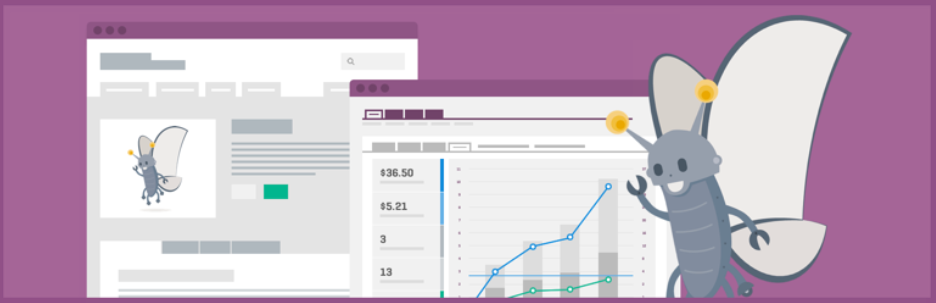
WooCommerce es:
"una aplicació gratuïta de botiga web de codi obert. És una solució simple però poderosa per als venedors. Per convertir els seus llocs web de WordPress en botigues web en línia que funcionin bé. I un procés de compra intuïtiu "One Page Check Out" per als clients".
Per què fer servir WooCommerce per a WordPress?
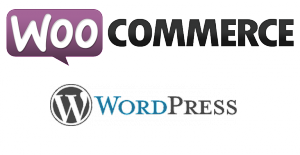
No falten solucions de qualitat per a botigues online.
Llavors, Per què utilitzar WooCommerce per a WordPress?
Woocommerce es:
- la solució de botiga en línia més popular del món.
- una solució de botiga online flexible.
- un plugin de codi obert gratuït.
- li dóna un control complet de la seva botiga web.
- familiaritzat amb la interfície de WordPress.
- inclou diversos mètodes de pagament i enviament.
- Inclou suport, documentació, actualitzacions i correccions.
- facilitat d'ús
Woocommerce webshop tutorial
Segueixi els següents passos per instal·lar, configurar i ampliar una botiga online WooCommerce per a un lloc web de WordPress:
- Pas 1: Requisits bàsics
- Pas 2: Com instal·lar WooCommerce
- Pas 3: Com configurar una botiga web de WooCommerce
- Pas 4: Com seleccionar i personalitzar un tema de WooCommerce
- Pas 5: Com afegir extensions de WooCommerce
Pas 1: Requisits bàsics
El primer pas. Complir amb els requisits bàsics per instal·lar WooCommerce.
- El registre d'un nom de domini.
- Aquesta és la seva adreça digital d'internet. És el nom i l'adreça (URL) de la seva botiga virtual en línia, que els usuaris escriuran en els seus navegadors per arribar al seu lloc web.
- Disposar de Web Hosting
- Per publicar la seva botiga online a Internet, necessita un allotjament web.
- Sense això, la seva botiga en línia només seria visible en el seu ordinador.
- Instal·lar WordPress.
- Disposar d'un certificat SSL necessari per acceptar pagaments en línia segurs.
CONSELL: Tots els paquets d'allotjament web Linux a ACTIVE 24 inclouen un certificat SSL gratuït. Requerit per a WordPress.
Pas 2: Com instal·lar WooCommerce
El segon pas: Instal·lar WooCommerce.
Pot escollir entre:
- Instal·lació manual
- Instal·lació automàtica
1. Instal·lació manual
Triï un paquet de hosting il·limitat per a la instal·lació manual de WooCommerce. Iniciï sessió a l'Àrea de client de ACTIVE 24, per instal·lar el complement de WooCommerce, amb uns pocs clics:
- Iniciï sessió al Tauler de control de WordPress.
- Faci clic a Plugins i Afegir nou.
- Escrigui WooCommerce en el camp de cerca i faci clic a Cercar plugins.
- Esculli WooCommerce
- Faci clic a Instal·lar Ara.
- A continuació, faci clic a Activar per instal·lar WooCommerce.
- Confirmi la instal·lació fent clic a Sí.
- Durant la instal·lació, apareix l'assistent d'instal·lació ràpida de WooCommerce. Li recomanem que sempre executi aquesta instal·lació. Si no apareix, faci clic a WooCommerce i seleccioni Preferències.
- Després de la instal·lació, els nous elements "WooCommerce" i "Productes" són visibles en el seu tauler de control de WordPress.
2. Instal·lació automàtica
Demani el paquet WooCommerce a ACTIVE 24 juntament amb el seu paquet de hosting il·limitat. L'equip tècnic de ACTIVE 24 instal·larà automàticament la botiga web de WooCommerce per a vostè.
Pas 3: Com configurar una botiga web de WooCommerce
El tercer pas: Configurar la botiga online WooCommerce..
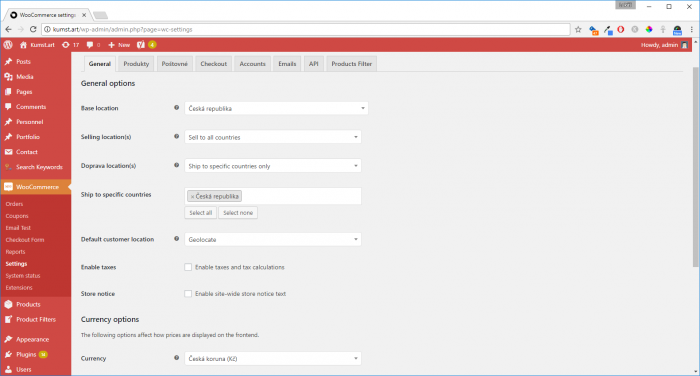
- Iniciï sessió al Tauler de control de WordPress.
- Faci clic a "WooCommerce".
- Esculli l'opció "Configuració" per editar la configuració de WooCommerce disponible.
CONSELL: Llegeixi la Guia d'inici de WooCommerce.
Pas 4: Com seleccionar i personalitzar un tema de WooCommerce.
El quart pas. Seleccionar i personalitzar un tema de la botiga online WooCommerce. Hi ha milers de plantilles diferents per a botigues web, integrades en WordPress. No obstant això, no totes les plantilles de WordPress funcionen de manera òptima amb WooCommerce.
Com triar la plantilla correcta amb les característiques necessàries?
- Iniciï sessió al Tauler de control de WordPress.
- Faci clic a Aparença i triï Plantilla.
- Escrigui "temes de WooCommerce" al quadre de cerca.
- Ara pot triar plantilles de WooCommerce gratuïtes o de pagament.
Plantilles gratuïtes de WooCommerce
Els dissenyadors de WooCommerce recomanen, començar amb Storefront .
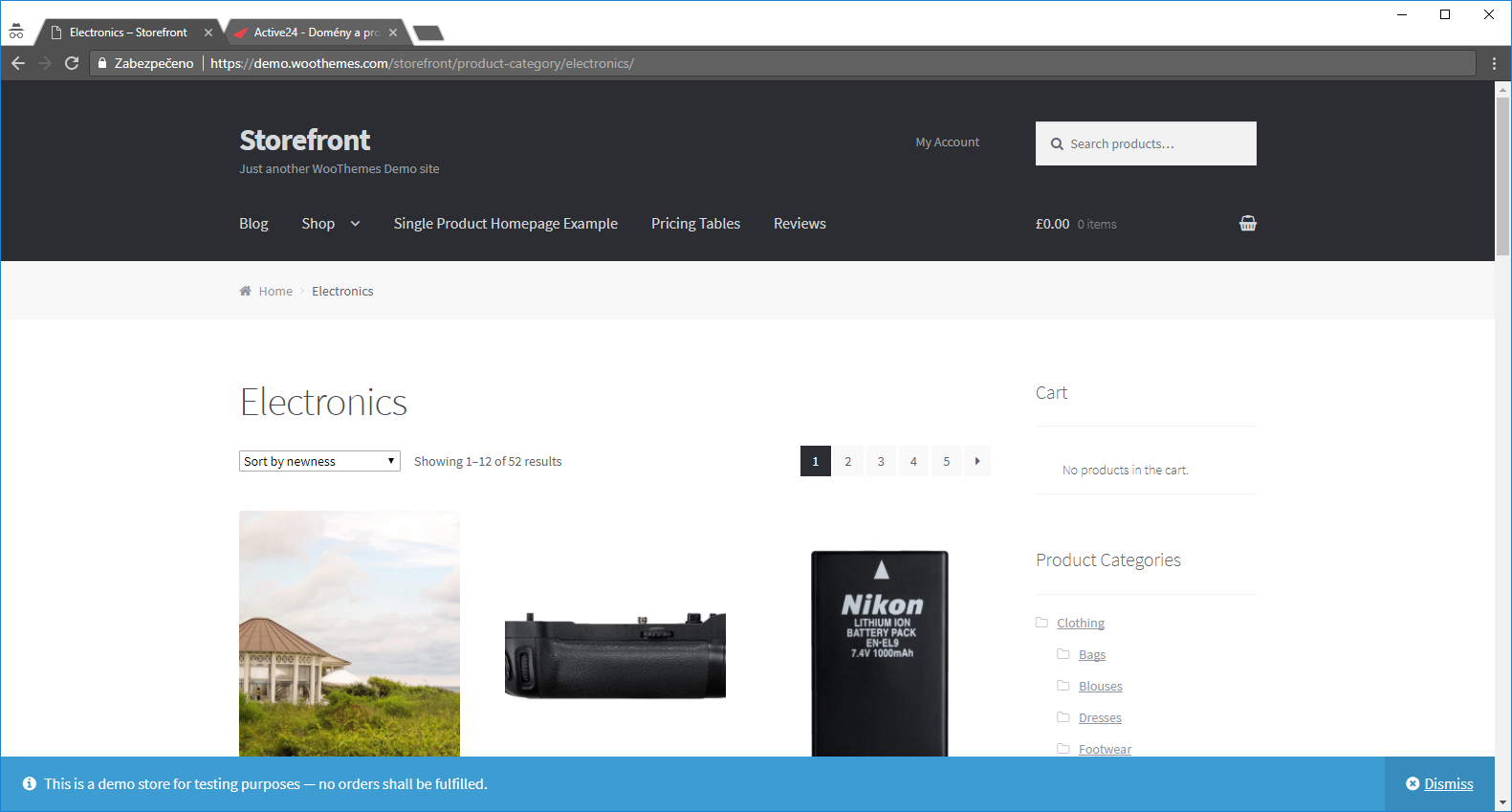
Aquest tema gratuït de WordPress està disponible per a qualsevol botiga de WooCommerce. Ofereix una configuració senzilla i canvis en el disseny web. Amb totes les característiques de la botiga web de WooCommerce integrades. La botiga també prioritza la velocitat i el temps d'activitat. I elimina conflictes de temes i complements durant actualitzacions importants. El desavantatge: aquest programa consumeix molts recursos.
CONSELL: Faci servir Google per buscar Plantilles WooCommerce Gratuïtes
Plantilles de WooCommerce de pagament
Prefereix construir una botiga web Premium de WooCommerce des de zero?Recomanem comprar una plantilla de pagament d'un portal com:
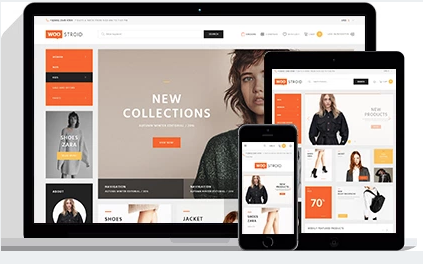
Aquestes plantilles professionals inclouen una versió de demostració. I vénen amb el suport tècnic dels desenvolupadors. Els preus varien.
Pas 5: Com afegir extensions de WooCommerce
El cinquè pas: Afegir plugins per ampliar la botiga online WooCommerce
Afegeixi plugins de WooCommerce, per a:
- millorar el suport.
- augmentar la conversió.
- automatitzar el treball.
- Afegir característiques.
- Com: Màrqueting, Pagaments, Tipus de Productes, Enviaments, Gestió, Subscripcions i serveis de tercers.
Per afegir plugins de WooCommerce:
- Iniciï sessió al Tauler de control de WordPress.
- Faci clic a Plugins i triï Afegir Plugin.
- Escrigui "Plugins de WooCommerce" al quadre de cerca.
- Ara pot triar entre extensions de WooCommerce gratuïtes o de pagament. Les extensions de pagament Premium, inclouen suport i actualitzacions.